Page 1
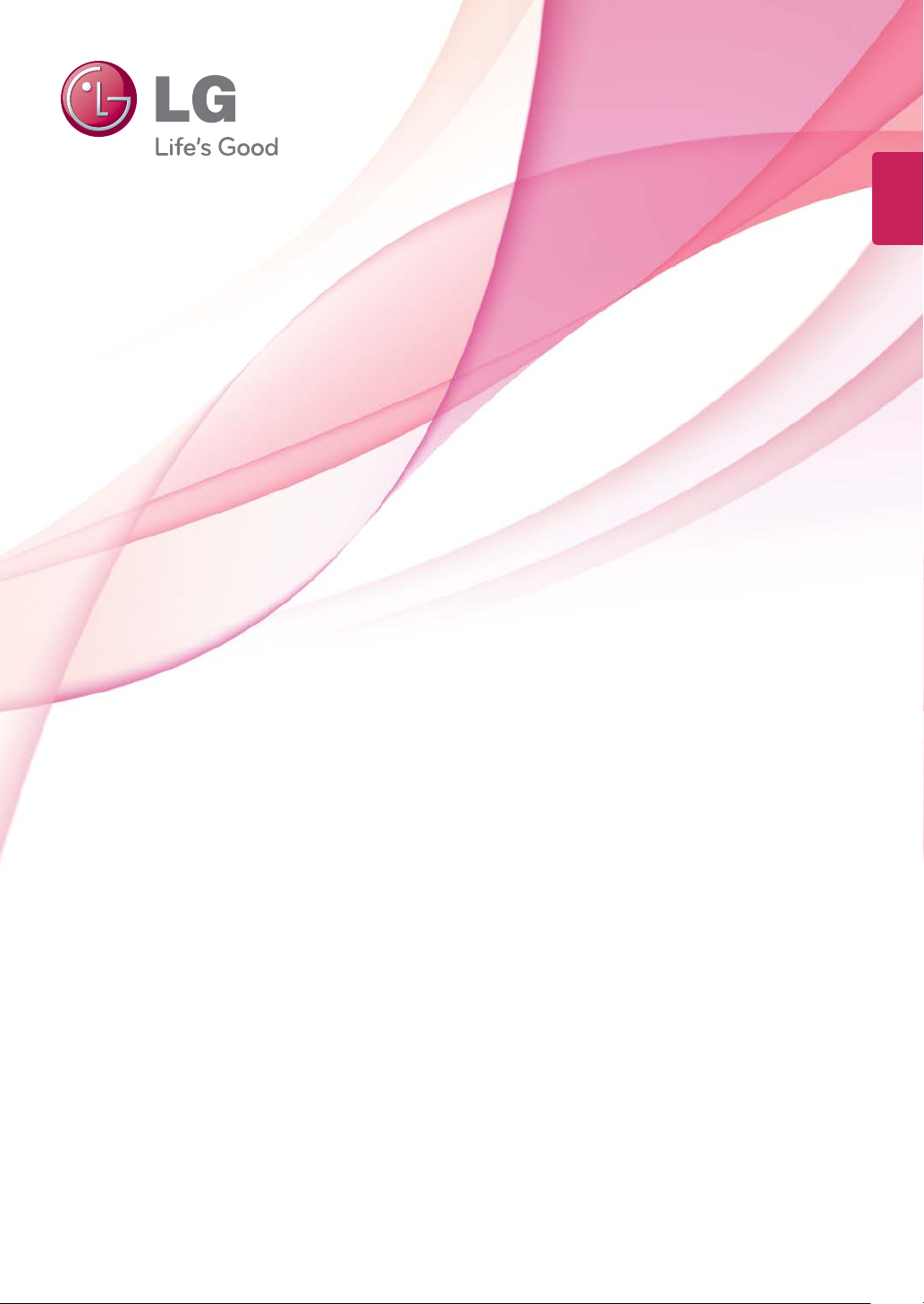
LIETUVIŲ K.
NAUDOTOJO VADOVAS
IPS LED MONITORIUS
(LED SKYSTŲJŲ
KRISTALŲ MONITORIUS)
Prieš naudodami gaminį, atidžiai perskaitykite saugos instrukcijas.
IPS LED monitoriaus (LED skystųjų kristalų monitoriaus) modeliai
27EA83
27EA83R
www.lg.com
Page 2
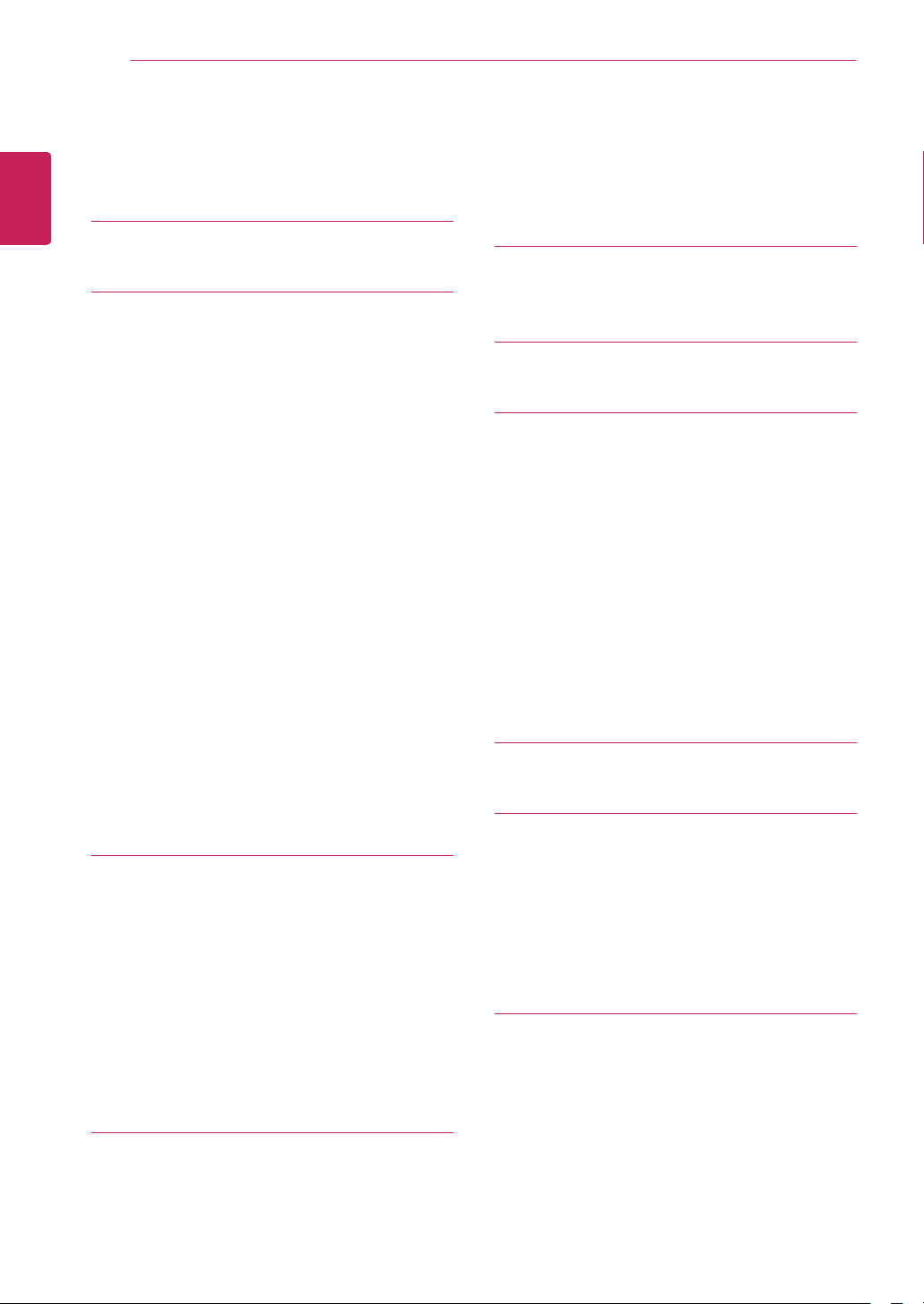
Turinys
2
LIETUVIŲ K.
LT
TURINYS
3 LICENCIJA
4 SURINKIMAS IR PARUOŠIMAS
4 Gaminio dalys
4 Atskiras pirkinys
5 Komponentų ir mygtukų aprašymas
6 Monitoriaus statymas į kitą vietą ir kėlimas
7 Monitoriaus montavimas
7 - Stovo pagrindo montavimas
8 - Stovo pagrindo atkabinimas
8 - Laikymas ant stalo
9 - Stovo aukščio reguliavimas
10 - Kampo reguliavimas
11 - Kabelių tvarkymas
11 - Pasukimo funkcija
12 - „Kensington“ užrakto naudojimas
13 - Prie sienos montuojamo laikiklio
montavimas
13 - Montavimas ant sienos
15 Adapterio surinkimas ir išrinkimas
15 - Adapterio montavimo tvarka
15 - Adapterio išmontavimo tvarka
20 „TRUE COLOR PRO/FINDER“
ĮDIEGIMAS
22 EKRANO PADALIJIMO
FUNKCIJOS ĮDIEGIMAS
24 VARTOTOJO KONFIGŪRACIJA
24 Pagrindinio meniu aktyvavimas.
25 VARTOTOJO KONFIGŪRACIJA
25 - Meniu nustatymai
26 - Formato nustatymai
27 - ECO nustatymai
28 - Spalvų režimo nustatymai
29 - PIP nustatymai
30 - „Picture“ (Vaizdas)
31 - Spalvos
32 - Nustatymai
33 GEDIMŲ ŠALINIMAS
35 SPECIFIKACIJOS
16 MONITORIAUS NAUDOJIMAS
16 Prijungimas prie kompiuterio
16 - DVI jungtis
17 - Ekrano prievado jungtis
17 - HDMI jungtis
18 Prijungimas prie garso / vaizdo įrenginių
18 - USB 3.0 laido kompiuterio jungtis
18 - Ausinių prievado jungtis
19 TUSB3410 TVARKYKLĖS
ĮDIEGIMAS
36 Gamyklinis palaikymo režimas
(iš anksto nustatytas režimas, DVI-D /
HDMI / PC ekrano prievadas)
36 Nėra garso
36 Maitinimo indikatorius
37 TINKAMA LAIKYSENA
37 Tinkama laikysena naudojant monitorių
Page 3
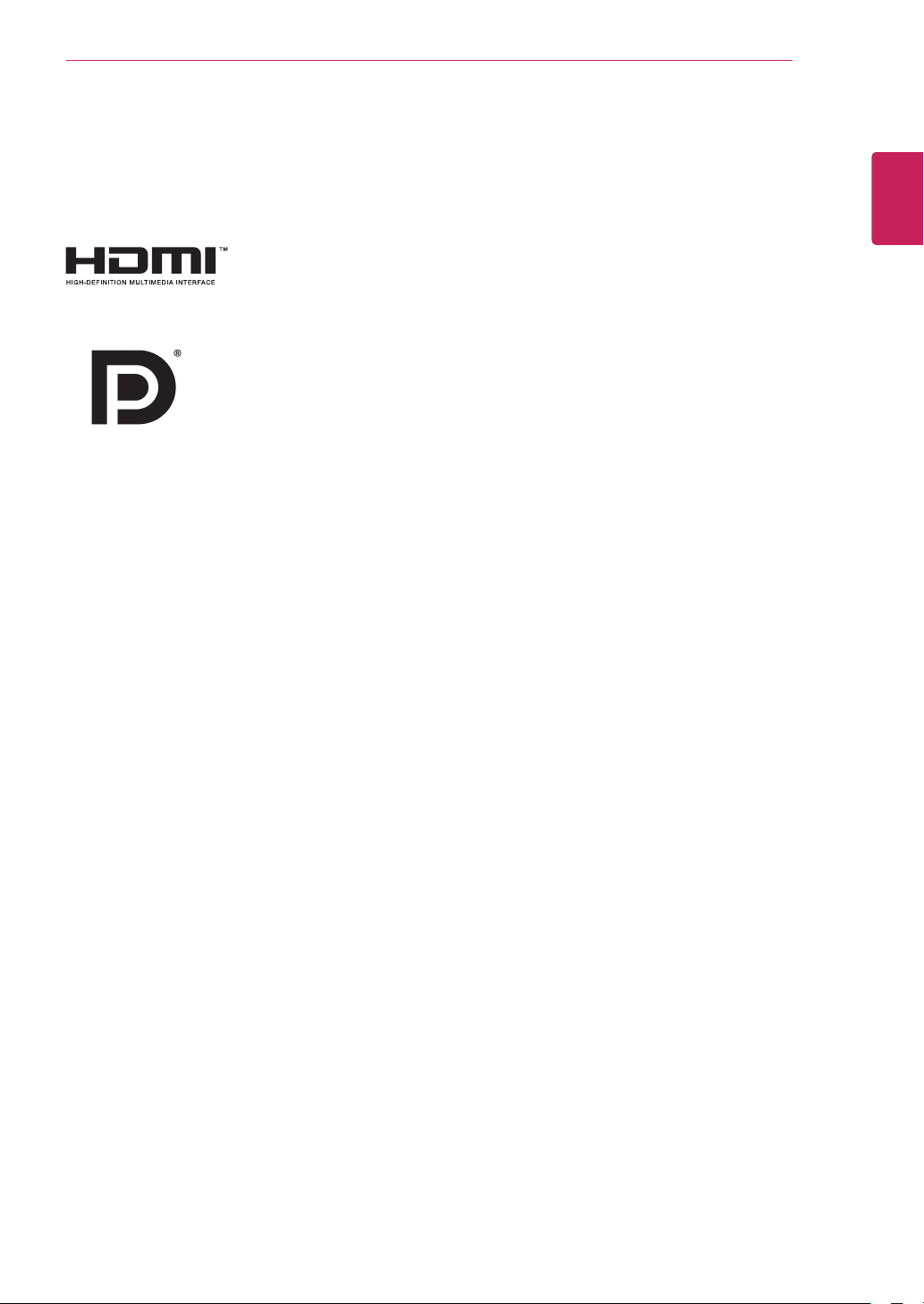
LICENCIJA
3
LICENCIJA
Kiekvienam modeliui taikomos skirtingos licencijos. Daugiau informacijos apie licenciją rasite apsilankę
www.lg.com.
The terms HDMI and HDMI High-Definition Multimedia Interface, and the
HDMI logo are trademarks or registered trademarks of HDMI Licensing LLC
in the United States and other countries.
VESA, VESA logotipas, ekrano prievado suderinamumo logotipas ir dvejopo
režimo šaltinio ekrano prievado
suderinamumo logotipas yra registruotieji „Video Electronics Standards
Association“ prekės ženklai.
LIETUVIŲ K.
LT
Page 4
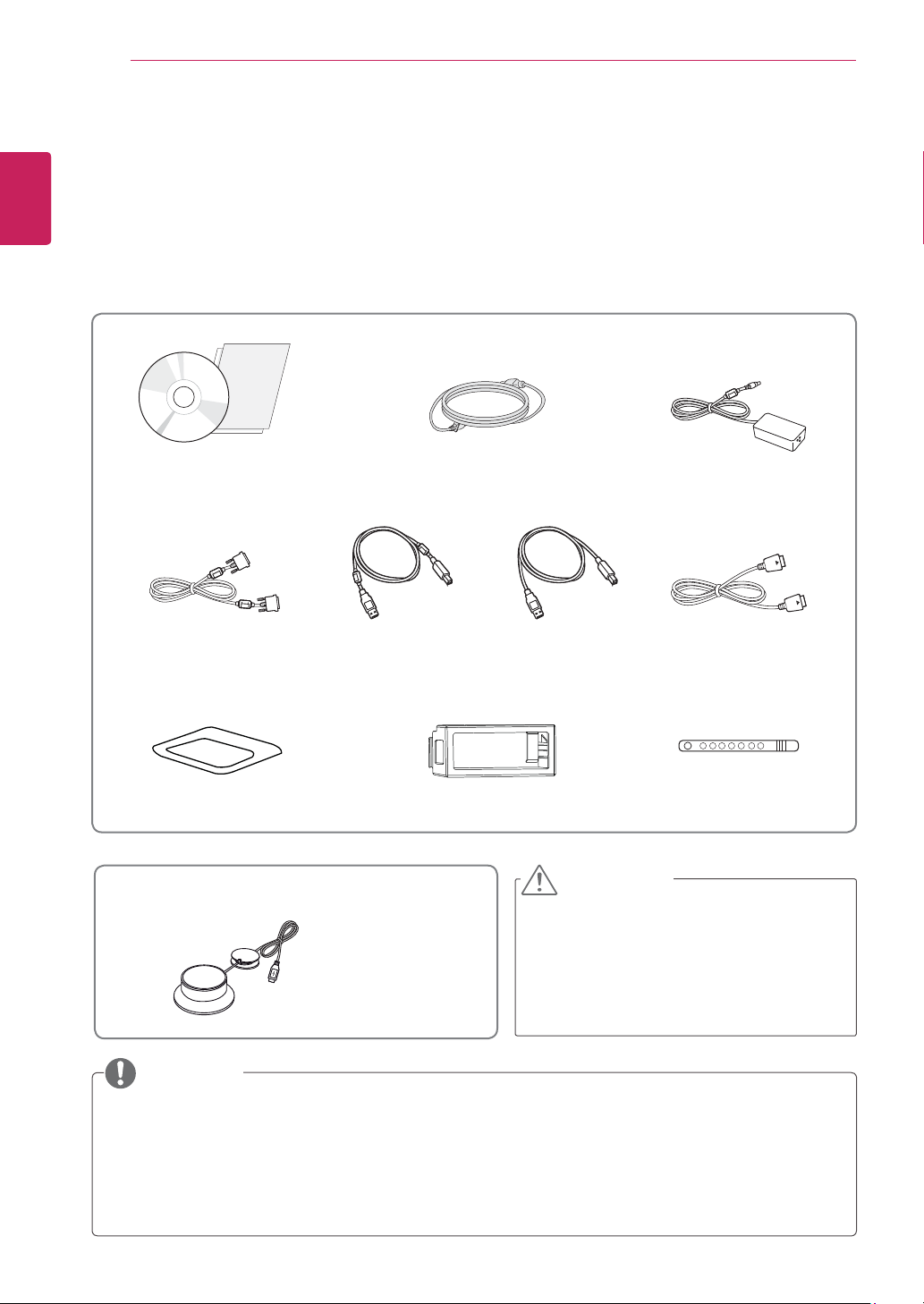
SURINKIMAS IR PARUOŠIMAS
4
LIETUVIŲ K.
LT
SURINKIMAS IR PARUOŠIMAS
Gaminio dalys
Prieš naudodami gaminį patikrinkite, ar dėžėje yra visi komponentai. Jei trūksta komponentų, kreipkitės į
parduotuvę, kur įsigijote šį gaminį. Atkreipkite dėmesį į tai, kad gaminys ir komponentai gali atrodyti kitaip,
nei parodyti čia.
Vartotojo vadovas / kortelė
DVI-D dvigubas laidas
Maitinimo laidas
arba
A-B tipo USB 3.0 laidas Ekrano prievado laidas
AC / DC adapteris
Stovo pagrindas Adapterio valdymo rėmas
Atskiras pirkinys
Kalibravimo
įtaisas
(ACB8300)
DĖMESIO
Nenaudokite nelegalių prekių, kad
užtikrintumėte saugumą ir tinkamas
gaminio eksploatacijos ypatybes.
Bet kokiai žalai ar sužalojimams,
atsiradusiems dėl nelegalių prekių
naudojimo, garantija netaikoma.
Kabelio dirželis
PASTABA
Atkreipkite dėmesį į tai, kad komponentai gali atrodyti kitaip, nei parodyti čia.
Visa šiame vadove pateikta informacija ir specifikacijos gali būti pakeistos be išankstinio pranešimo,
kad būtų pagerintos gaminio eksploatacinės savybės.
Atskiras įsigijimas netaikomas visiems modeliams. Norėdami įsigyti papildomų priedų, apsilankykite
elektronikos parduotuvėje, internetinėje parduotuvėje arba susisiekite su mažmeninės prekybos
parduotuve, iš kurios pirkote gaminį.
Page 5
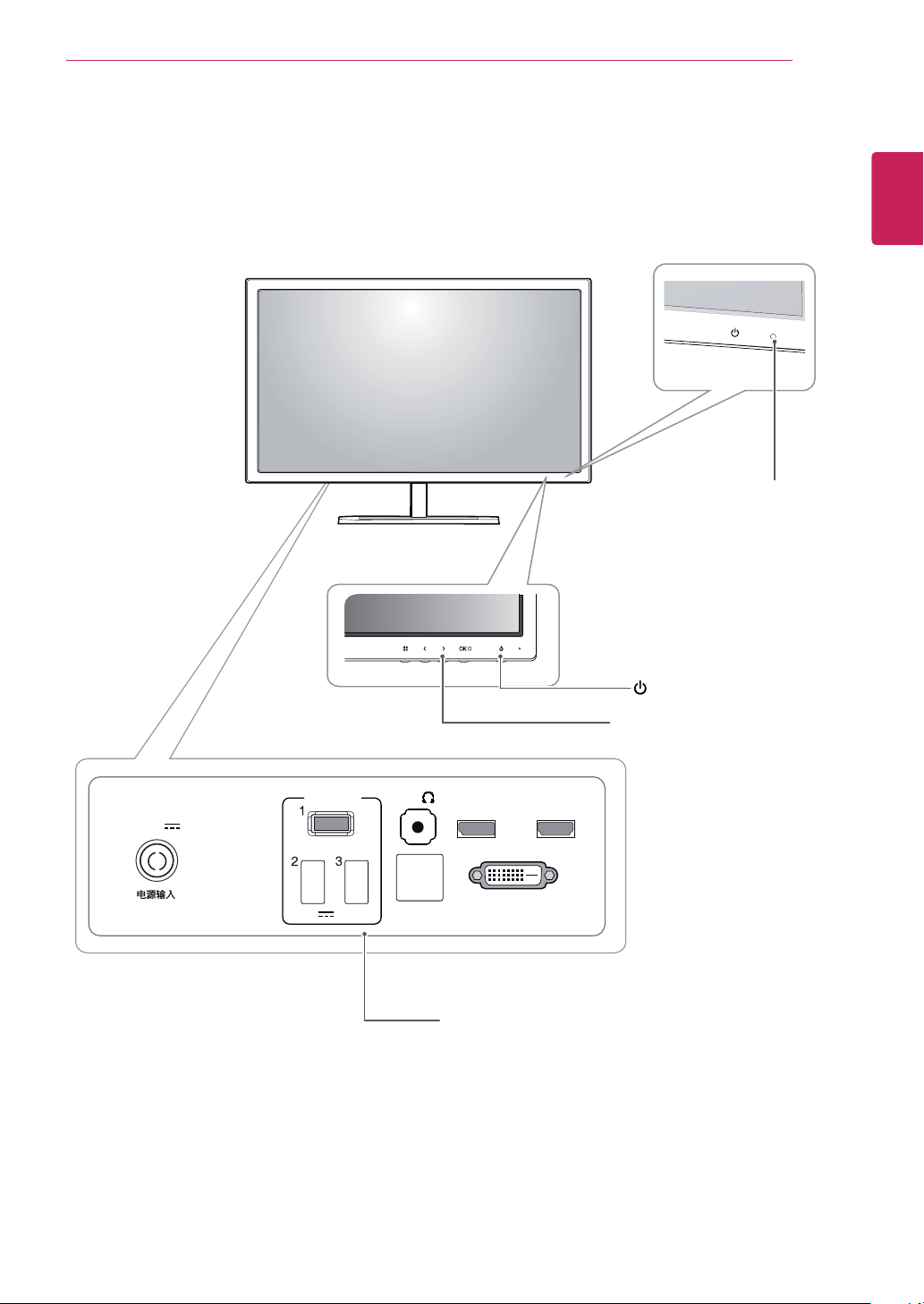
SURINKIMAS IR PARUOŠIMAS
5
Komponentų ir mygtukų aprašymas
Maitinimo indikatorius
Šviečia: maitinimas įjungtas
Nešviečia: maitinimas išjungtas
LIETUVIŲ K.
LT
DC-IN
(19.5 V )
USB IN
(CALIBRATOR)
5 V 0.9 A
H/P
USB UP
DP IN
HDMI IN
DVI-D IN
Įvesties jungtis
(Maitinimo mygtukas)
Mygtukai monitoriaus
apačioje
Page 6
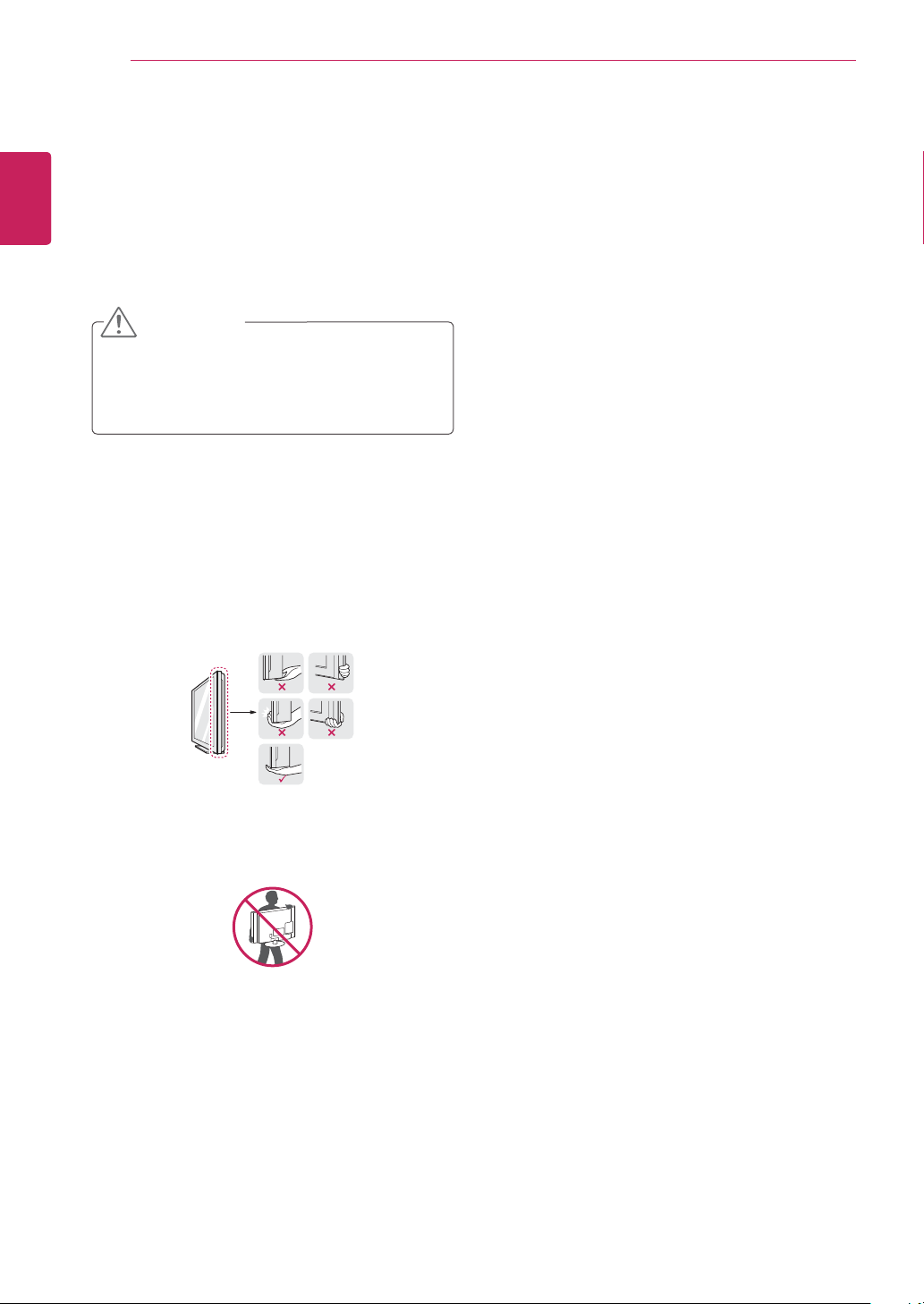
SURINKIMAS IR PARUOŠIMAS
6
LIETUVIŲ K.
LT
Monitoriaus statymas į kitą vietą ir kėlimas
Kai monitorių statote į kitą vietą arba keliate,
laikykitės šių nurodymų, kad nesubraižytumėte
arba nesugadintumėte monitoriaus bei
užtikrintumėte saugų monitoriaus perkėlimą
(taikoma visų dydžių ir formų monitoriams).
DĖMESIO
Nelieskite monitoriaus ekrano, jei tik tai
įmanoma.
dalį pikselių, naudojamų perteikiant vaizdą.
Prieš monitorių pastatant kitoje vietoje,
rekomenduojama jį laikyti originalioje dėžėje
arba pakuotėje.
Prieš judindami arba keldami monitorių,
atjunkite jo maitinimo laidą ir visus kitus
laidus.
Tvirtai laikykite monitorių už jo viršaus ir
apačios. Nelaikykite skydelio.
Taip galite sugadinti ekraną arba
Kai laikote monitorių, ekranas turi
būti nukreiptas nuo jūsų, kad jo
nesubraižytumėte.
Pernešdami monitorių stenkitės jo nekratyti ir
per daug nepurtyti.
Perkeldami monitorių, niekada jo
neapverskite ir nepasukite į šonus – visada jį
laikykite tiesiai.
Page 7
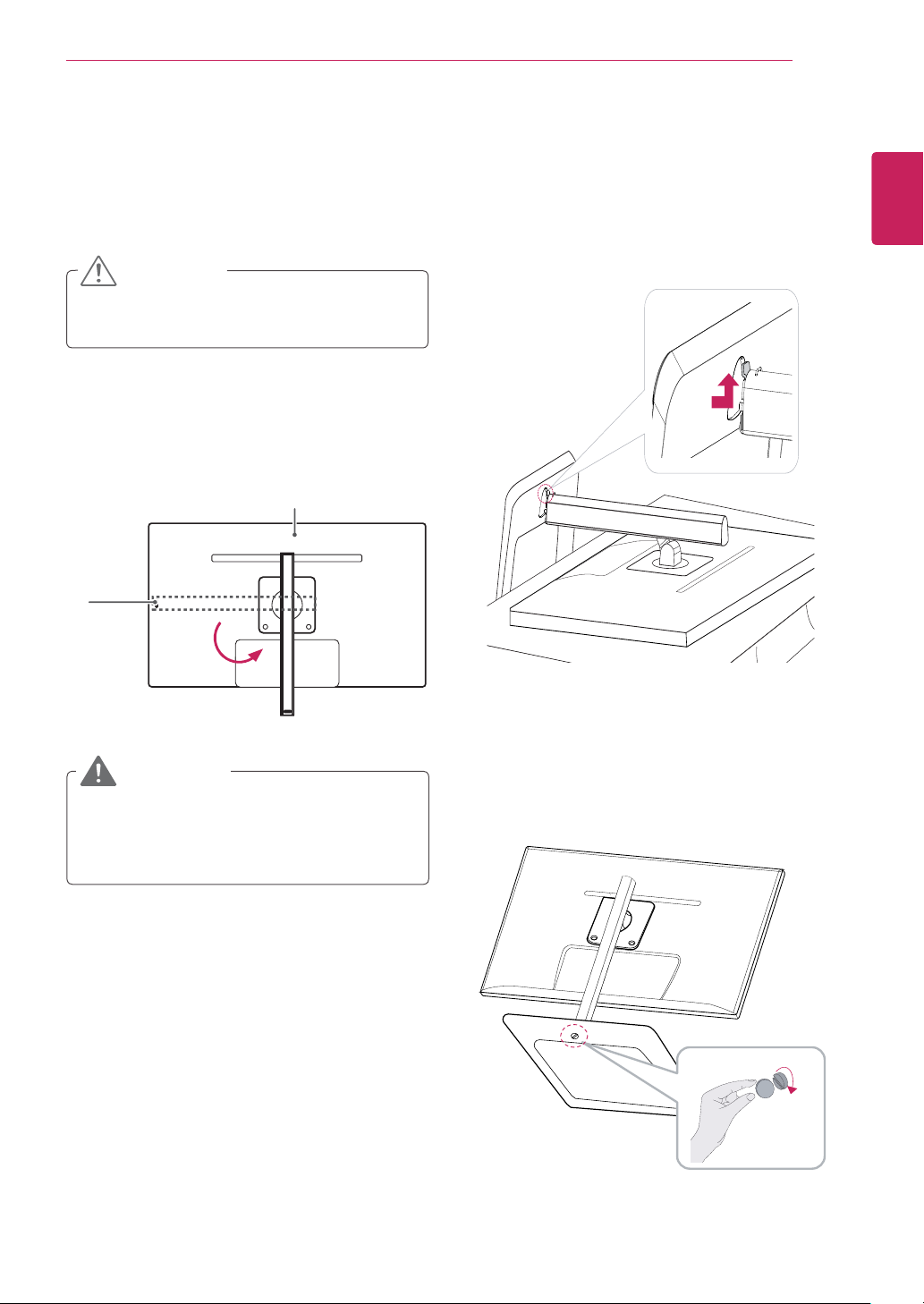
SURINKIMAS IR PARUOŠIMAS
7
Monitoriaus montavimas
Stovo pagrindo montavimas
Padėkite monitorių ekranu į apačią.
1
DĖMESIO
Norėdami apsaugoti ekraną nuo įbrėžimų,
apdenkite paviršių minkštu audeklu.
Pasukite stovo korpusą 90˚ prieš laikrodžio
2
rodyklę.
Galvutė
Stovo korpusas
(stovo korpusas)
Stovo pagrindą įstatykite į stovo korpuso angą.
3
LIETUVIŲ K.
LT
ĮSPĖJIMAS
Sukdami stovo korpusą įsitikinkite, kad
stovo korpusas nesitrina į galvutę, kad
nenubraižytumėte jos.
Priveržkite jį moneta pasukdami varžtą į
4
dešinę.
Page 8
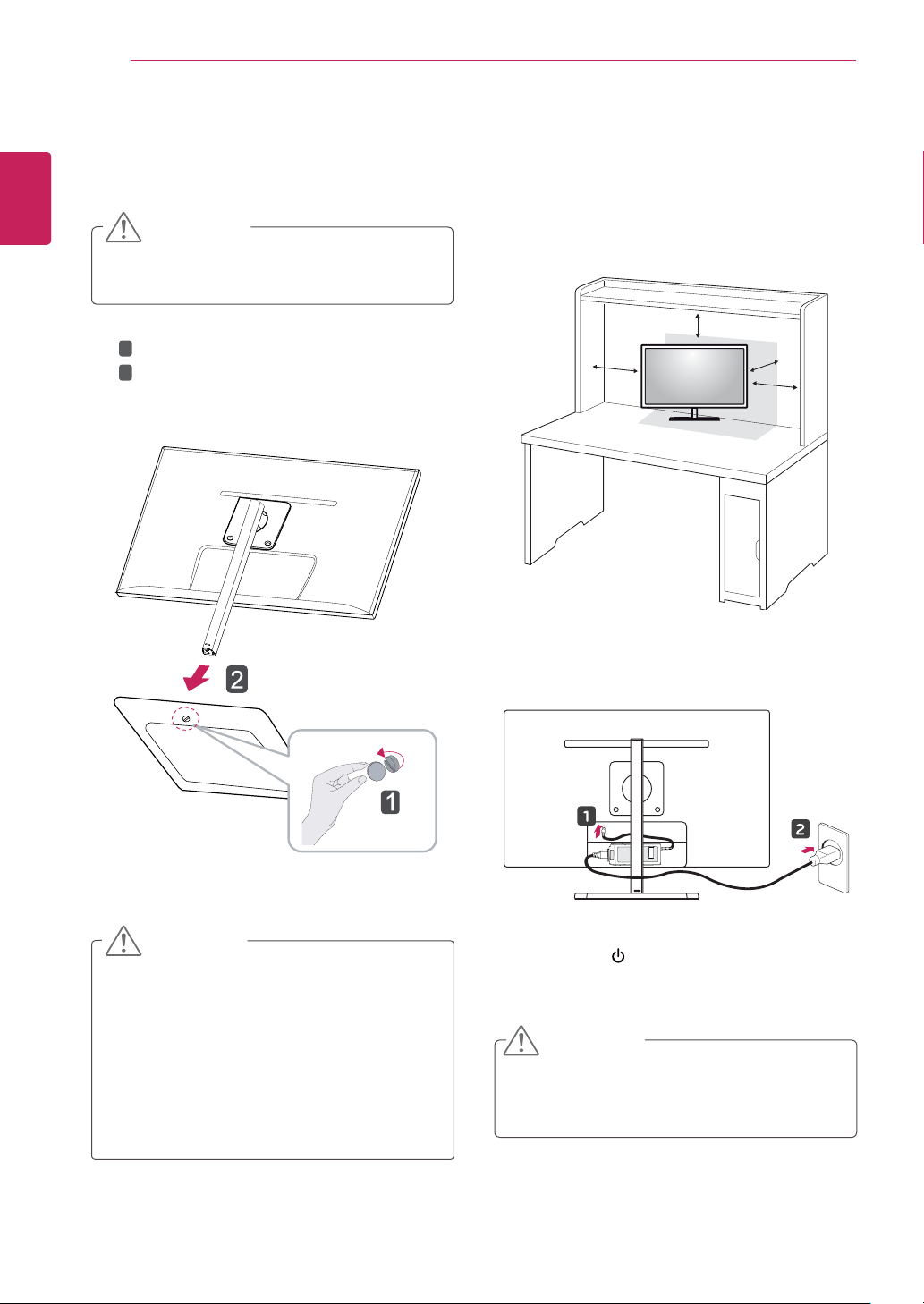
SURINKIMAS IR PARUOŠIMAS
8
LIETUVIŲ K.
LT
Stovo pagrindo atkabinimas
Padėkite monitorių ekranu į apačią.
1
DĖMESIO
Norėdami apsaugoti ekraną nuo įbrėžimų,
apdenkite paviršių minkštu audeklu.
1
Naudodami monetą pasukite varžtą į kairę pusę.
2
2
Atkabinkite stovo pagrindą.
Laikymas ant stalo
Pakelkite monitorių ir neapverstą padėkite ant
1
stalo.
Palikite bent 10 cm tarpą iki sienos, kad
užtikrintumėte tinkamą ventiliaciją.
10 cm
10 cm
10 cm
Prijunkite adapterį prie monitoriaus, tada
2
įjunkite maitinimo laidą į maitinimo lizdą.
10 cm
DĖMESIO
Paveikslėliuose parodytos dalys gali skirtis
nuo realaus gaminio.
Neapverskite monitoriaus jį nešdami, nes jis
gali nukristi nuo stovo ir gali būti apgadintas
arba gali sužeisti jus.
Kad neapgadintumėte ekrano keldami ar
nešdami monitorių, laikykite už stovo arba
plastikinio gaubto.
bereikalingai spaudžiamas.
Taip ekranas nebus
Paspauskite (maitinimo) mygtuką
3
monitoriaus apačioje, kad jį įjungtumėte.
DĖMESIO
Visų pirma ištraukite maitinimo laidą ir tik
tuomet judinkite ar montuokite monitorių.
Kyla elektros smūgio pavojus.
Page 9
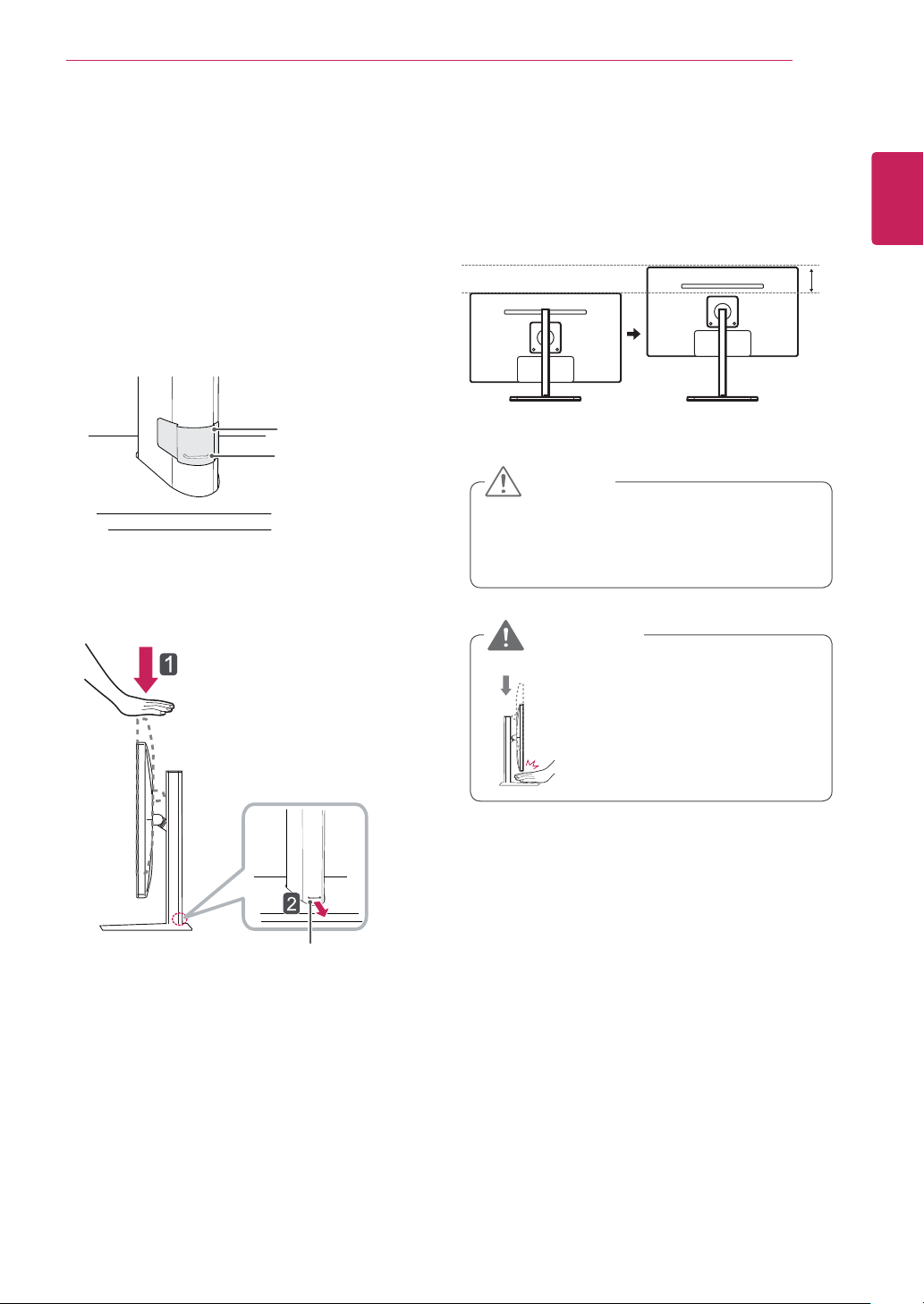
SURINKIMAS IR PARUOŠIMAS
9
Stovo aukščio reguliavimas
Ant stovo pagrindo sumontuotą monitorių
1
nustatykite į vertikalią padėtį.
Nuimkite plėvelę, pritvirtintą stovo korpuso
2
apačioje, tada ištraukite užrakto kaištį.
Stovo korpusas
Juostelė
Užrakto kaištis
Pastumkite galvutę žemyn ir ištraukite fiksavi-
3
mo kaištį.
Aukštį galima reguliuoti iki 110,0 mm.
4
DĖMESIO
Kai kaištis yra ištraukiamas, nebūtina vėl jo
įstatyti, kad būtų galima reguliuoti aukštį.
ĮSPĖJIMAS
LIETUVIŲ K.
LT
110,0 mm
Galvutė
Fiksavimo kaištis
Kai reguliuojate ekrano
aukštį, nekiškite pirštų ar
delno tarp ekrano ir pagrindo
(laikiklio).
Page 10
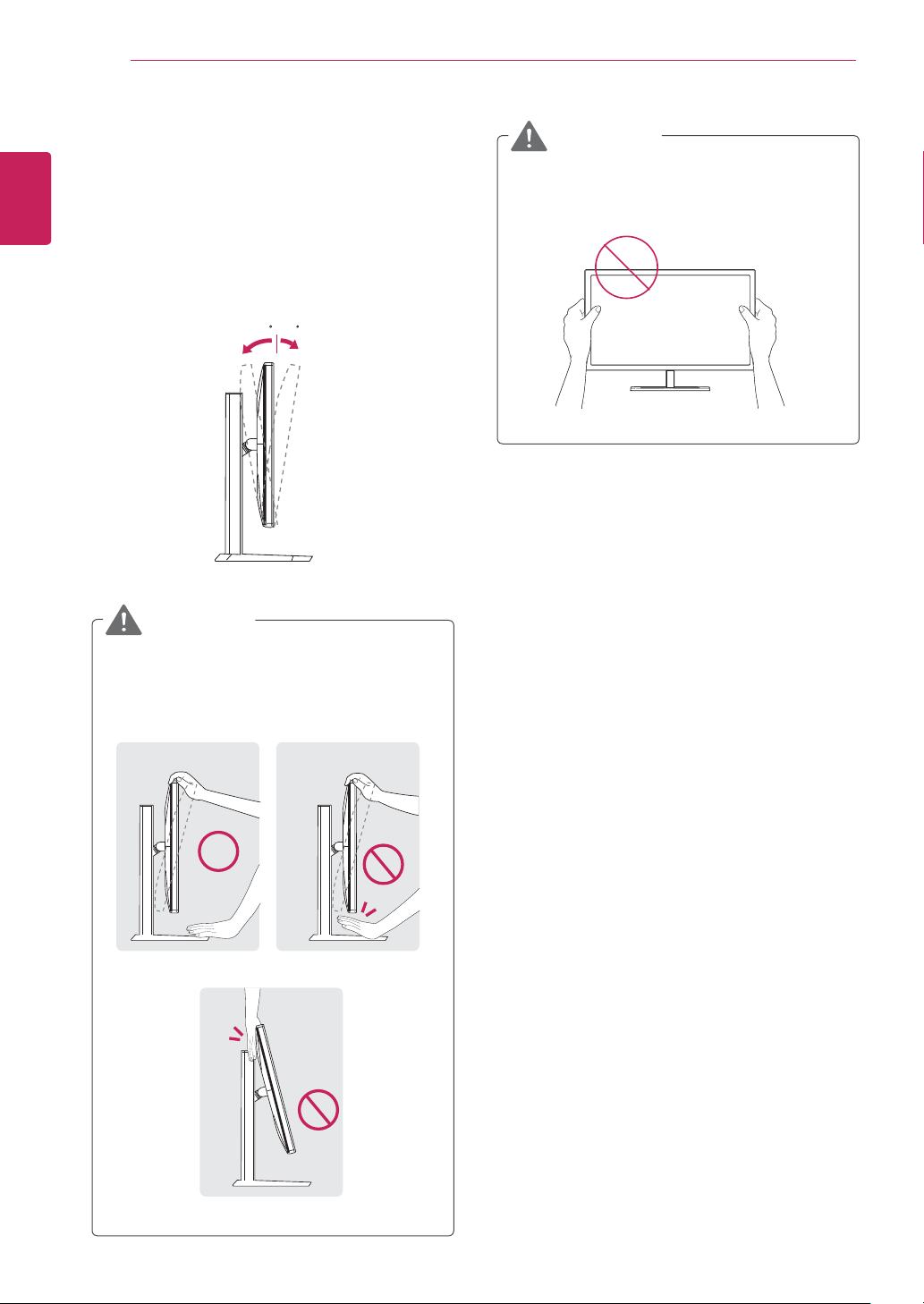
SURINKIMAS IR PARUOŠIMAS
10
LIETUVIŲ K.
LT
Kampo reguliavimas
Pastatykite monitorių ant sumontuoto stovo
1
pagrindo.
Reguliuokite ekrano kampą. Ekranas gali būti
2
pakreiptas į priekį ir atgal nuo -5° iki 15°, kad
būtų patogu į jį žiūrėti.
-515
Priekinė pusėGalinė pusė
ĮSPĖJIMAS
ĮSPĖJIMAS
Nelieskite ir nespauskite ekrano, kai
reguliuojate monitoriaus kampą.
Kad reguliuodami ekraną nesusižeistumėte
pirštų, nelaikykite apatinės monitoriaus rėmo
dalies (kaip parodyti toliau).
Page 11
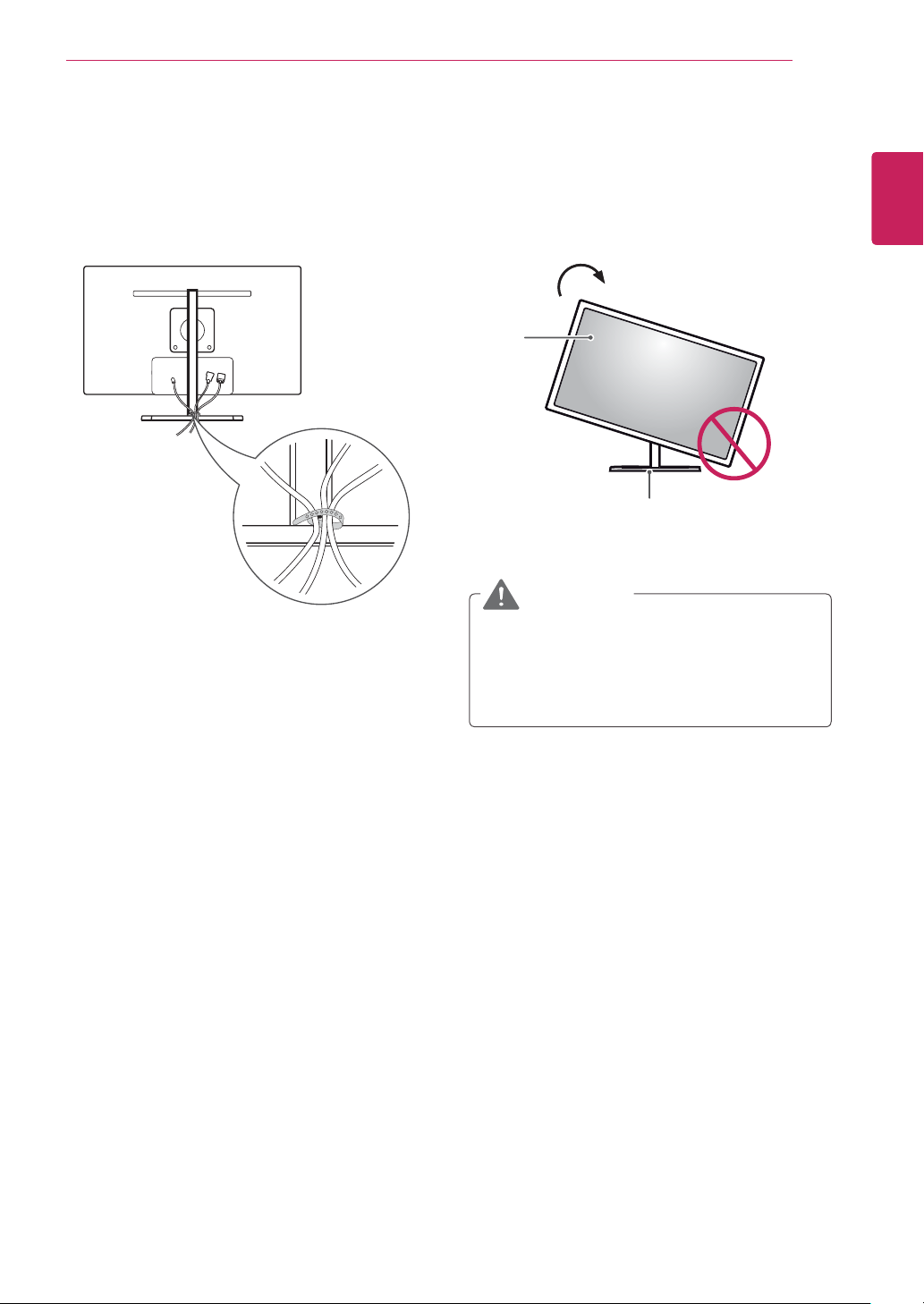
SURINKIMAS IR PARUOŠIMAS
11
Kabelių tvarkymas
Surinkite ir suriškite kabelius su pridedama kabelių
virvele.
Pasukimo funkcija
Pasukimo funkcija leidžia pasukti monitorių 90
laipsnių pagal laikrodžio rodyklę.
Galva
Stovas
ĮSPĖJIMAS
Kad nesubraižytumėte stovo pagrindo,
monitorių sukite tik naudodami pasukimo
funkciją.
monitoriumi.
Tada stovas nesiliečia su
LIETUVIŲ K.
LT
Page 12
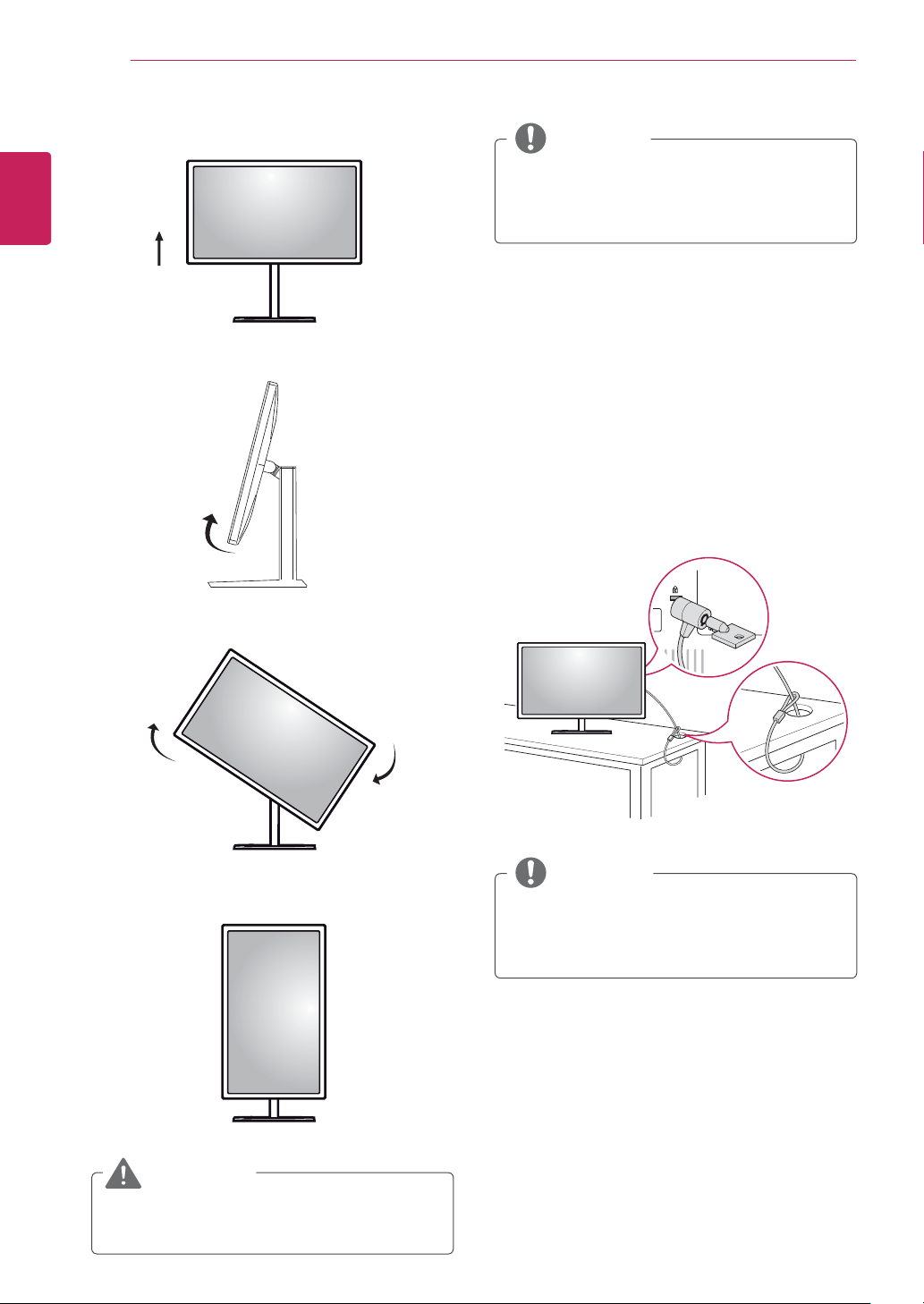
LIETUVIŲ K.
SURINKIMAS IR PARUOŠIMAS
12
Pakelkite monitorių į maksimalų aukštį.
1
PASTABA
LT
Reguliuokite monitoriaus kampą rodyklės
2
kryptimi, kaip parodyta paveikslėlyje.
Sukite monitorių pagal laikrodžio rodyklę, kaip
3
parodyta paveikslėlyje.
Monitoriaus ekrane rodomas vaizdas
nesisuka pagal ekraną.
„Kensington“ užrakto naudojimas
„Kensington“ saugos sistemos jungtis yra
monitoriaus galinėje pusėje.
Daugiau informacijos apie montavimą ir naudojimą
rasite „Kensington“ užrakto vartotojo vadove arba
interneto svetainėje http://www.kensington.com.
Monitorių ir stalą sujunkite „Kensington“ saugos
sistemos laidu.
Montuoti baikite pasukdami monitorių 90°
4
kampu, kaip parodyta toliau.
ĮSPĖJIMAS
Jei yra prijungtas laidas, sukdami monitorių
būkite atsargūs.
PASTABA
Saugos sistema „Kensington“ – atskirai
užsakoma įranga. Papildomų priedų galite
įsigyti daugumoje elektronikos parduotuvių.
Page 13

SURINKIMAS IR PARUOŠIMAS
13
Prie sienos montuojamo laikiklio montavimas
Šį monitorių galima montuoti ant standartinių prie
sienos montuojamų laikiklių arba suderinamų
įtaisų.
Padėkite monitorių ekranu į apačią. Norėdami
1
apsaugoti ekraną nuo įbrėžimų, apdenkite
paviršių minkštu audeklu.
Prie sienos montuojamą laikiklį uždėkite ant
2
monitoriaus ir sulygiuokite jį su varžtų skylėmis.
Atsuktuvu priveržkite keturis varžtus, kad
3
pritvirtintumėte laikiklį prie monitoriaus.
montuojamas laikiklis
Prie sienos
Montavimas ant sienos
Monitorių montuokite bent jau 10 cm atstumu nuo
sienos ir palikite apie 10 cm tarpą ties kiekviena
monitoriaus puse, kad būtų užtikrinta tinkama
ventiliacija. Detalias montavimo instrukcijas galite
gauti vietinėje mažmeninės prekybos parduotuvėje.
Pakreipiamo ant sienos montuojamo laikiklio
montavimo ir nustatymo instrukcijas rasite vadove.
10 cm
10 cm
10 cm
Norėdami montuoti monitorių prie sienos,
pritvirtinkite prie sienos montuojamą laikiklį
(užsakomas atskirai) prie monitoriaus galo.
Įsitikinkite, kad prie sienos montuojamas laikiklis
tinkamai užsifiksavo prie monitoriaus ir sienos.
10 cm
LIETUVIŲ K.
LT
PASTABA
Ant sienos montuojamas laikiklis yra
parduodamas atskirai.
Daugiau informacijos apie montavimą rasite
ant sienos montuojamo laikiklio montavimo
vadove.
Stenkitės nenaudoti per daug jėgos, kai
montuojate prie sienos tvirtinamą laikiklį, nes
galite sugadinti monitoriaus ekraną.
1 Naudokite VESA standartą atitinkančius varžtus
ir prie sienos montuojamą laikiklį.
2 Ilgesni nei standartinio ilgio varžtai gali sugadinti
monitoriaus vidų.
3 VESA standarto neatitinkantys varžtai gali
sugadinti monitorių ir jis gali nukristi. „LG
Electronics“ neatsako už nelaimingus atsitikimus,
kuriuos gali sąlygoti nestandartiniai varžtai.
4 Monitorius atitinka VESA standartą.
5 Naudokite jį pagal VESA
pirmiau.
784,8 mm arba mažiau
*
Ant sienos montuojamo laikiklio storis: 2,6 mm
* Tvirtinimo varžtas: 4,0 mm skersmuo x 0,7 mm
vija x 10 mm ilgis
787,4 mm arba daugiau
* Naudokite VESA
sienos montuojamą laikiklį ir varžtus.
standartą, kaip nurodyta
standartą atitinkantį ant
Page 14

SURINKIMAS IR PARUOŠIMAS
14
LIETUVIŲ K.
LT
Modelis
27EA83
27EA83R
VESA (A x B)
Stovo varžtas
Reikalingi varžtai
Prie sienos
montuojamas
laikiklis (užsakomas
atskirai)
100 x 100
M4
4
RW120
DĖMESIO
Atjunkite maitinimo laidą prieš perkeldami
arba montuodami monitorių, kad
išvengtumėte elektros smūgio.
Jei monitorių montuosite ant lubų ar kreivos
sienos, monitorius gali nukristi ir sužeisti
jus. Naudokite tik LG patvirtintą sieninį
laikiklį ir kreipkitės į vietinį pardavėją arba
kvalifikuotus meistrus.
Jei varžtus veršite per stipriai, galite
sugadinti monitorių. Garantija negalios tokiu
būdu sugadintam gaminiui.
Naudokite VESA standartą atitinkantį
ant sienos montuojamą laikiklį ir varžtus.
Gaminio garantija negalios apgadinimams,
kuriuos sąlygos nederamų komponentų
naudojimas ar netinkamas naudojimas.
DĖMESIO
Jei monitorių tvirtinate prie sienos,
nereguliuokite monitoriaus kampo rodyklės
kryptimi, kaip parodyta toliau pateiktame
paveikslėlyje.
Reguliuodami kampą stenkitės išvengti
ekrano apgadinimo.
PASTABA
Naudokite VESA standarte nurodytus
varžtus.
Prie sienos montuojamo laikiklio rinkinyje
yra montavimo vadovas ir visos reikalingos
detalės.
Prie sienos montuojamas laikiklis yra
užsakomas atskirai. Priedų galima
nusipirkti vietinėje mažmeninės prekybos
parduotuvėje.
Ant sienos montuojamo laikiklio varžtų ilgis
gali skirtis. Būtinai naudokite tinkamo ilgio
varžtus.
Daugiau informacijos rasite prie sienos
montuojamo laikiklio vartotojo vadove.
Page 15

SURINKIMAS IR PARUOŠIMAS
386+
386+
15
Adapterio surinkimas ir išrinkimas
Adapterio montavimo tvarka
Įstatykite adapterį į adapterio valdymo rėmo
1
korpusą.
Įstatykite adapterio valdymo korpusą į 1 griovelį
2
ir įslinkite jį į 2 griovelį.
Adapterio išmontavimo tvarka
Atjunkite maitinimo laidą.
1
Paspauskite mygtuką „PUSH“ (Spausti), kad
2
ištrauktumėte adapterio valdymo korpusą iš
monitoriaus galinės pusės.
LIETUVIŲ K.
LT
Prijunkite maitinimo laidą.
3
stovo korpusas
DĖMESIO
Maitinimo laidą įstatykite tarp stovo korpuso
ir monitoriaus, kad jis nesusipainiotų, kai
stovą pasukate.
Ištraukite adapterį iš adapterio valdymo rėmo.
3
DĖMESIO
Kai, norėdami sumontuoti adapterį,
surenkate arba išrenkate stovą, galite
nubraižyti galinės pusės gaubtą arba
valdymo rėmą.
Page 16

MONITORIAUS NAUDOJIMAS
DP IN
/P
USB U
16
LIETUVIŲ K.
LT
MONITORIAUS NAUDOJIMAS
Prijungimas prie kompiuterio
Šis monitorius palaiko „Plug and Play“*
savaiminio įdiegimo funkciją.
*„Plug and Play“ savaiminio įdiegimo funkcija:
ši funkcija leidžia prie kompiuterio pridėti
įrenginį be jokių konfigūracijų ar rankiniu būdu
įdiegiamų tvarkyklių.
DVI jungtis
Siunčia skaitmeninius vaizdo signalus į monitorių.
Prijunkite monitorių naudodami DVI laidą, kaip
parodyta toliau.
Paspauskite meniu (
pasirinkite įvesties parinktį.
H
) mygtuką ir iš įvesčių meniu
DĖMESIO
Prijunkite įvesties signalo laidą
ir pasukite jį rodykle nurodyta
kryptimi. T
laidą, kad jis neatsijungtų.
Nespauskite ekrano per ilgai. Tai
gali sukelti vaizdo iškraipymus.
Nerodykite nejudančio vaizdo ekrane per
ilgai.
įmanoma, naudokite ekrano užsklandą.
Kai maitinimo laidą jungiate į lizdą, naudokite
įžemintą (3 skylių) daugialypį lizdą arba
įžemintą elektros lizdą.
Jei temperatūra yra žema, įjungtas
monitorius gali blykčioti. T
Kartais ekrane gali pasirodyti raudonų, žalių
arba mėlynų taškelių. T
inkamai pritvirtinkite
Tai gali sukelti vaizdo išlaikymą. Jei
PASTABA
ai normalu.
ai normalu.
P
DVI-D IN
DVI-I(D) OUT
PC
Page 17

MONITORIAUS NAUDOJIMAS
DVI-D IN
/P
USB U
N
DP IN
/P
)
N
17
Ekrano prievado jungtis
Perduoda skaitmeninius vaizdo ir garso signalus iš
kompiuterio į monitorių. Prijunkite kompiuterį prie
monitoriaus naudodami ekrano prievado laidą (kaip
parodyta toliau).
Paspauskite meniu (
pasirinkite įvesties parinktį.
) mygtuką ir iš įvesčių meniu
DP OUT
HDMI jungtis
Perduoda skaitmeninius vaizdo ir garso signalus iš
kompiuterio ir garso / vaizdo įrenginių į monitorių.
Prijunkite kompiuterį ir garso / vaizdo įrenginį prie
monitoriaus HDMI laidu (kaip parodyta toliau).
Paspauskite meniu (
pasirinkite įvesties parinktį.
) mygtuką ir iš įvesčių meniu
(parduodama atskirai)
LIETUVIŲ K.
LT
H
DP IN
P
PASTABA
Galite negirdėti garso; tai priklauso nuo jūsų
kompiuterio DP versijos.
I
TOR
H
HDMI IN
DVI-D I
USB UP
PASTABA
HDMI kompiuterio jungtis gali kelti įrenginio
suderinamumo problemų.
Page 18

MONITORIAUS NAUDOJIMAS
(
)
US
5 V 0.9 A
DVI-D IN
/P
(
)
US
N
5 V 0.9 A
18
LIETUVIŲ K.
LT
Prijungimas prie garso / vaizdo įrenginių
USB 3.0 laido kompiuterio jungtis
USB 3.0 funkcija veikia kaip gaminio USB
šakotuvas.
Norėdami naudoti USB 3.0, prijunkite A-B tipo USB
3.0 laidą, pateikiamą su gaminiu, prie kompiuterio.
Išorinius įrenginius, prijungtus per USB įvesties
prievadą, galima valdyti kompiuteriu.
B I
CALIBRATOR
H
USB UP
Ausinių prievado jungtis
Jei norite prie monitoriaus prijungti išorines
ausines, pasinaudokite ausinių prievadu. Prijunkite
kaip parodyta paveikslėlyje.
(parduodama atskirai)
B IN
CALIBRATOR
H/P
USB UP
PASTABA
Prieš naudojimą įdiekite naujausią „Windows“
atnaujinimo paketą.
PASTABA
Išoriniai įrenginiai yra parduodami atskirai.
Prie USB 3.0 prievado galima prijungti
klaviatūrą, pelę ir kitus USB įrenginius.
Prijungti lenktą ausinių kištuką sudėtinga,
todėl geriau jungti išorinį įrenginį su tiesiu
kištuku.
Kampinis tipas Tiesus tipas
PASTABA
Ausinių ir garsiakalbių funkcijos gali būti
apribotos, tai priklauso nuo kompiuterio ir
išorinio įrenginio garso nustatymų.
Page 19

TUSB3410 TVARKYKLĖS ĮDIEGIMAS
19
TUSB3410 TVARKYKLĖS ĮDIEGIMAS
Pirmiausia turite įdiegti TUSB3410 tvarkyklę, po to įdiekite „True Color Pro/Finder“.
Įstatykite su gaminiu suteiktą naudotojo vadovo kompaktinį diską į kompiuterio kompaktinių diskų skaitymo
įrenginį ir įdiekite TUSB3410
Numatytąja interneto naršykle nustatykite
1
„Internet Explorer“.
Paspauskite ant TUSB3410 tvarkyklės.
2
Pagrindiniame kompaktinio disko ekrane
3
spustelėkite „TUSB3410 tvarkyklė“ arba „True
Color Pro/Finder“. Kai atsidaro rinkmenos
atsisiuntimo langas, paspauskite mygtuką
„Paleisti“. (Rinkmenos atsisiuntimo langas gali
skirtis priklausomai nuo operacinės sistemos
ir „Internet Explorer“ versijos, tačiau įdiegimo
procedūra yra vienoda.)
tvarkyklę.
Licencijos sutarties ekrane pažymėkite „Aš
5
sutinku“ ir tada spustelėkite [Next] (Kitas).
Diegimas tęsiamas, kaip aprašyta toliau.
6
LIETUVIŲ K.
LT
DĖMESIO
Spustelėkite „Paleisti“, kad tęstumėte
diegimą. Jei spustelėsite „Išsaugoti“,
diegimas tęsiamas nebus.
Kai TUSB3410 tvarkyklės diegimo vedlys
4
paleidžiamas, spustelėkite [Next] (Kitas).
Baikite diegimą.
7
Page 20

„TRUE COLOR PRO/FINDER“ ĮDIEGIMAS
20
LIETUVIŲ K.
LT
„TRUE COLOR PRO/FINDER“ ĮDIEGIMAS
Įstatykite su gaminiu suteiktą naudotojo vadovo kompaktinį diską į kompiuterio kompaktinių diskų skaitymo
įrenginį ir įdiekite „True Color Pro/Finder“ programinę įrangą.
Kai
paleidžiamas „True Color Pro/Finder“
1
diegimo vedlys, atsiranda toliau pavaizduotas
langas. Pasirinkite kalbą ir spustelėkite [Next]
(Kitas).
Spustelėkite
2
[Next]
(Kitas).
Pažymėkite „I accept....“ (Aš sutinku) licencijos
3
sutarties ekrane ir tada spustelėkite mygtuką
[Next] (Kitas).
Įveskite savo vartotojo vardą ir įmonės pavadi-
4
nimą, tada spustelėkite [Next] (Kitas).
DĖMESIO
Jei naudojatės „Windows 7“, yra papildomas
UAC valdymo išjungimo etapas.
Paspauskite [Yes] (Taip), kad tęstumėte įdiegimą.
Spustelėkite
5
mėte įdiegimo vietą.
[Change] (Keisti), kad pakeistu-
Spustelėkite
[Next]
(Kitas).
Page 21

„TRUE COLOR PRO/FINDER“ ĮDIEGIMAS
21
Spustelėkite
6
diegimą.
Kai
diegimas baigiamas, paleiskite sistemą iš
7
naujo.
[Install] (Įdiegti),
kad pradėtumėte
DĖMESIO
Jei kompiuteryje yra įdiegta nesuderinama
kalibravimo programa, rodomas įspėjamasis
pranešimas, raginantis pašalinti programą
diegimo metu.
Dešiniuoju klavišu paspauskite ant „True
Color Pro/Finder“ piktogramos ir pasirinkite
„Paleisti programą“, kad paleistumėte
programą.
DĖMESIO
Baigę monitoriaus kalibravimą naudojantis
„T
rue Color Pro/Finder“ programine įranga,
išimkite iš monitoriaus kalibravimo įrenginį
ir laikykite jį kambario temperatūroje, toliau
nuo tiesioginių saulės spindulių arba laikykite
jį dėžutėje.
– Jei kalibravimo įrenginio matavimo dalis
ilgą laiką būna saulėje, gali suprastėti
kalibravimo įrenginio veikimas.
– Nelaikykite įrenginio vietose, kur per žema
ar per aukšta temperatūra, arba yra aukštas
drėgmės lygis.
Jei jūsų kompiuteryje jau yra įdiegta kokia
nors trečiosios šalies kalibravimo programa,
dėl šių dviejų programų nesuderinamumo
gali būti paveikta vaizdo kokybė. Kad
būtų užtikrintas geriausias veikimas,
rekomenduojame ištrinti trečiosios šalies
kalibravimo programą.
LIETUVIŲ K.
LT
Kai paleidžiate „True Color Pro/Finder“
8
programinę įrangą, „True Color Pro/Finder“
piktograma [
programų juostoje, dešinėje kompiuterio
ekrano pusėje.
] pasirodo sistemos apatinėje
PASTABA
Kad galėtumėte naudotis „True Color Pro/
Finder“ funkcija, turite įsigyti palaikomą
kalibravimo įtaisą.
Išsamesnę informaciją apie palaikomus
kalibravimo įtaisus ir grafikos plokštes rasite
„True Color Pro/Finder“ naudotojo vadove.
Jei pakeitėte įvesties prievadą,
rekomenduojame dar kartą sukalibruoti
monitoriaus vaizdo kokybę.
Page 22

EKRANO PADALIJIMO FUNKCIJOS ĮDIEGIMAS
22
LIETUVIŲ K.
LT
EKRANO PADALIJIMO FUNKCIJOS ĮDIEGIMAS
Įstatykite su gaminiu suteiktą naudotojo vadovo kompaktinį diską į kompiuterio kompaktinių diskų skaitymo
įrenginį ir įdiekite ekrano padalijimo funkcijos programinę įrangą.
Kai paleidžiamas ekrano padalijimo funkci-
1
jos diegimo vedlys, atsiranda toliau pateiktas
langas.
(Kitas).
Spustelėkite
2
Pasirinkite kalbą ir spustelėkite [Next]
[Next]
(Kitas).
Įveskite savo vartotojo vardą ir įmonės pavadi-
4
nimą, tada spustelėkite [Next] (Kitas).
Spustelėkite
5
mėte įdiegimo vietą.
[Change] (Keisti), kad pakeistu-
Spustelėkite
[Next]
(Kitas).
Pažymėkite „I accept....“ (Aš sutinku) licencijos
3
sutarties ekrane ir tada spustelėkite mygtuką
[Next] (Kitas).
Spustelėkite
6
diegimą.
[Install]
(Įdiegti), kad pradėtumėte
Page 23

Kai
diegimas baigiamas, paleiskite sistemą iš
7
naujo.
EKRANO PADALIJIMO FUNKCIJOS ĮDIEGIMAS
23
LIETUVIŲ K.
LT
Page 24

VARTOTOJO KONFIGŪRACIJA
24
LIETUVIŲ K.
LT
VARTOTOJO KONFIGŪRACIJA
Pagrindinio meniu aktyvavimas.
Paspauskite mygtuką „Menu“ ( ) (Meniu).
1
Mygtukais < ir > pakeiskite parinktis.
2
Norėdami grįžti į viršutinį meniu arba nustatyti kitus meniu elementus, naudokite mygtuką „Menu“ ( )
(Meniu).
Paspauskite ir laikykite mygtuką „Menu“ ( ) (Meniu), kad išeitumėte iš OSD meniu.
3
Monitoriaus mygtukai
Mygtukas Apibūdinimas
Jei meniu
„Menu“ (
(Meniu)
„OK“ (Gerai)
(Maitinimo
mygtukas)
)
neaktyvus
Jei meniu aktyvus Pereina į ankstesnį ekraną, kai mygtukas nuspaudžiamas;
Jei meniu
neaktyvus
Jei meniu aktyvus Kairysis krypties mygtukas
Jei meniu
neaktyvus
Jei meniu aktyvus Dešinysis krypties mygtukas
Jei meniu aktyvus: paspaudus „OK“ (Gerai) bus parinkta funkcija.
Jei meniu neaktyvus: paspaudus „OK“ (Gerai) bus rodoma dabartinio signalo raiška (tik, jei yra
įvesties signalas).
Įjungia arba išjungia maitinimą.
Maitinimo
indikatorius
Aktyvuoja pagrindinį meniu.
išeina iš OSD meniu, kai mygtukas paspaudžiamas ir laikomas ilgiau nei 3
sekundes.
Reguliuoja monitoriaus garsumo lygį.
Reguliuoja monitoriaus garsumo lygį.
Kai monitorius veikia (įjungtas), maitinimo indikatorius šviečia raudona
spalva.
Kai monitorius veikia energijos taupymo režimu, maitinimo indikatorius mirksi
raudona spalva.
PASTABA
Visi mygtukai yra jautrūs lietimui ir juos galima valdyti tiesiog palietus juos pirštais monitoriaus
apačioje.
Page 25

VARTOTOJO KONFIGŪRACIJA
25
VARTOTOJO KONFIGŪRACIJA
Meniu nustatymai
Norėdami peržiūrėti OSD meniu, paspauskite monitoriaus apačioje esantį mygtuką „Menu“ (Meniu)
1
( ).
Mygtukais < arba > nustatykite parinktis.
2
Pasirinkite , kad išeitumėte iš OSD meniu.
3
Norėdami grįžti į viršutinį meniu arba nustatyti kitus meniu elementus, naudokite mygtuką „Menu“ (
(Meniu).
100 70 30 DVI Wide Off Custom
Brightness
Visos parinktys yra aprašytos žemiau.
„Brightness“
(Ryškumas)
„Contrast“ (Kontrastas)
Contrast Volume Input Ratio ECO
Color Mode
PicturePIP Color Settings Reset Exit
„Menu“ (Meniu) Apibūdinimas
Reguliuoja ekrano ryškumą ir kontrastą.
All
LIETUVIŲ K.
LT
)
„V
olume“ (Garsumas) Reguliuoja garsumą.
PASTABA
Garsas išjungtas nustačius į DVI įvesties režimą.
Jei meniu „Volume“ (Garsas) pasirinksite mygtuką „Menu“ (Meniu), bus
įjungta / išjungta funkcija „Mute“ (Nutildyti).
„Input“ (Įvestis) Parenkamas esamas įvesties režimas.
„Wide / Original“ (Platus
/ originalus)
ECO Įjungiama arba išjungiama ECO funkcija.
„Color Mode“ (Spalvų
režimas)
PIP Rodo dviejų įvesties režimų ekranus viename monitoriuje.
„Picture“ (V
„Color“ (Spalvos) Reguliuojama ekrano gama, spalvų temperatūra ir spalvų balansas
„Settings“ (Nustatymai) Nustatoma kalba, pagrindinis garso šaltinis, mygtukų tonas, maitinimo indikatorius, DDC /
„Reset“ (Atstatyti) Atstatomi numatytieji nustatymai, galioję pirkimo dieną. Paspauskite < arba > mygtuką ir
„Exit“ (Išeiti) Išeina iš OSD meniu.
aizdas) Reguliuojamas aiškumas, juodos spalvos sodrumas ir ekrano reakcijos laikas.
Reguliuojamas ekrano vaizdo formatas.
Nustatoma „Custom“ (Pasirinktinis), „sRGB“, „Adobe RGB“ (tik 27EA83 modelis) arba
„Calibration“ (Kalibravimas).
CI ir OSD užraktas.
atstatykite akimirksniu.
Page 26

VARTOTOJO KONFIGŪRACIJA
26
LIETUVIŲ K.
LT
Formato nustatymai
Norėdami peržiūrėti OSD meniu, paspauskite monitoriaus apačioje esantį mygtuką „Menu“ (Meniu)
1
(
).
Paspauskite < arba >, kad pereitumėte prie „Ratio“ (Formatas).
2
Paspauskite „OK“ (Gerai), kad pasirinktumėte „Ratio“ (Formatas).
3
Mygtukais < arba > nustatykite parinktis.
4
Pasirinkite , kad išeitumėte iš OSD meniu.
5
Norėdami grįžti į viršutinį meniu arba nustatyti kitus meniu elementus, naudokite mygtuką „Menu“ (
(Meniu).
Papildomi meniu
Wide Original 1:1 Back Exit
Visos parinktys yra aprašytos žemiau.
„Menu > Ratio“
(Meniu >
Formatas)
„Wide“ (Platus) Rodo vaizdą plačiai, nepriklausomai nuo vaizdo signalo įvesties.
„Original“
(Originalus)
1:1
„Back“ (Atgal)
„Exit“ (Išeiti)
Rodo vaizdą pagal įvesties vaizdo signalo vaizdo formatą.
Vaizdo formatas nereguliuojamas pagal originalą.
Pereina į ankstesnį OSD ekraną.
Išeina iš OSD meniu.
Apibūdinimas
Ratio
)
PASTABA
Jei yra nustatyta rekomenduojama raiška (2560 x 1440), pasirinkus plataus, originalaus ir 1:1
ekrano vaizdo parinktis, ekranai gali atrodyti vienodai.
Vaizdo formatas yra išjungtas, kai naudojamas sumaišytas signalas.
Page 27

VARTOTOJO KONFIGŪRACIJA
27
ECO nustatymai
Norėdami peržiūrėti meniu OSD, paspauskite mygtuką „Menu“ (Meniu) ( ), esantį monitoriaus
1
apačioje.
Paspauskite < arba > ir pereisite prie „ECO“.
2
Paspauskite „OK“ (Gerai), kad pasirinktumėte „ECO“.
3
Mygtukais < arba > nustatykite parinktis.
4
Pasirinkite , kad išeitumėte iš OSD meniu.
5
Norėdami grįžti į viršutinį meniu arba nustatyti kitus meniu elementus, naudokite mygtuką „Menu“ (
(Meniu).
Papildomi meniu
ECO
On Off Reset Back Exit
Visos parinktys yra aprašytos žemiau.
„You saved 00.00 trees!“
(Išsaugojote 00,00 medžių!)
Off
ECO
LIETUVIŲ K.
LT
)
„Menu > ECO“
(Meniu > ECO)
ECO „On“
(Įjungta)
„Off“
(Išjungta)
„Reset“
(Atstatyti)
Apibūdinimas
Įjungiama ECO funkcija, kuri leidžia sutaupyti energijos pagal ECO efektyvumo lygį.
ECO funkcija išjungiama.
ECO duomenys atstatomi.
Page 28

VARTOTOJO KONFIGŪRACIJA
28
LIETUVIŲ K.
LT
Spalvų režimo nustatymai
Norėdami peržiūrėti OSD meniu, paspauskite monitoriaus apačioje esantį mygtuką „Menu“ (Meniu)
1
(
).
Paspauskite < arba >, kad pereitumėte prie „Color Mode“ (Spalvų režimas).
2
Paspauskite „OK“ (Gerai) ir pasirinkite „Color Mode“ (Spalvų režimas).
3
Mygtukais < arba > nustatykite parinktis.
4
Pasirinkite , kad išeitumėte iš OSD meniu.
5
Norėdami grįžti į viršutinį meniu arba nustatyti kitus meniu elementus, naudokite mygtuką „Menu“ (
(Meniu).
Papildomi meniu
Custom sRGB
Visos parinktys yra aprašytos žemiau.
„Menu > Color
Mode“ (Meniu >
Spalvų režimas)
„Custom“
(Pasirinktinis)
sRGB Standartinė RGB spalvų gama monitoriui ir spausdintuvui.
„AdobeRGB“
(Tik 27EA83
modelis)
„Calibration“
(Kalibravimas)
AdobeRGB
(Tik 27EA83 modelis)
Leidžia vartotojui keisti kiekvieną elementą. Galima reguliuoti pagrindinio meniu spalvų režimą.
Daug didesnė spalvų gama nei sRGB. Ši parinktis tinka spausdinant nuotraukas.
Taikoma vertė, gauta kalibruojant su „True Color Pro/Finder“.
Calibration
Back Exit
Apibūdinimas
PASTABA
Custom
Color Mode
)
Paleiskite „True Color Pro/Finder“ programą.
„Back“ (Atgal) Pereina į ankstesnį OSD ekraną.
„Exit“ (Išeiti) Išeina iš OSD meniu.
Page 29

VARTOTOJO KONFIGŪRACIJA
29
PIP nustatymai
Norėdami peržiūrėti OSD meniu, paspauskite monitoriaus apačioje esantį mygtuką „Menu“ (Meniu)
1
(
).
Paspauskite < arba >, kad pereitumėte prie „PIP“.
2
Paspauskite „OK“ (Gerai), kad pasirinktumėte „PIP“.
3
Mygtukais < arba > nustatykite parinktis.
4
Pasirinkite , kad išeitumėte iš OSD meniu.
5
Norėdami grįžti į viršutinį meniu arba nustatyti kitus meniu elementus, naudokite mygtuką „Menu“ (
(Meniu).
Papildomi meniu
BalancedOff Bottom R
PIP Size Position
Visos parinktys yra aprašytos žemiau.
„Menu > PIP“
(Meniu > PIP)
PIP Rodo dviejų įvesties režimų ekranus viename monitoriuje.
„Size“ (Dydis) Reguliuojamas antrinio ekrano dydis.
„Position“
(Padėtis)
„Reset“
(Atstatyti)
„Back“ (Atgal) Pereina į ankstesnį OSD ekraną.
„Exit“ (Išeiti) Išeina iš OSD meniu.
(DVI + DP
„Balanced“
(Subalansuota)
„Small“ (Mažas)
„Medium“ (Vidutinis) Antrinis ekranas rodomas normalaus dydžio ekrane.
„Large“ (Didelis)
Reguliuojama antrinio ekrano padėtis.
Numatytasis nustatymas yra apatinėje dešinėje pusėje.
„Bottom Right“
(Apatinė dešinė pusė)
„Bottom Left“
(Apatinė kairė pusė)
„Top Left“
(Viršutinė kairė pusė)
„Top Right“
(Viršutinė dešinė pusė)
Atstatomi numatytieji PIP funkcijos nustatymai.
, HDMI + DP, DP + DVI, DP + HDMI)
PIP
Reset Back Exit
Apibūdinimas
Antrinio ekrano dydis subalansuojamas.
Antrinis ekranas rodomas mažame ekrane.
Antrinis ekranas rodomas dideliame ekrane.
Antrinis ekranas rodomas ekrano apatinėje dešinėje pusėje.
Antrinis ekranas rodomas ekrano apatinėje kairėje pusėje.
Antrinis ekranas rodomas ekrano viršutinėje kairėje pusėje.
Antrinis ekranas rodomas ekrano viršutinėje dešinėje pusėje.
PIP
LIETUVIŲ K.
LT
)
PASTABA
Jei PIP režimas yra išjungtas, padėtis yra išjungta.
Jei dydis yra nustatytas kaip balansas, padėtis yra išjungta.
Page 30

VARTOTOJO KONFIGŪRACIJA
30
LIETUVIŲ K.
LT
„Picture“ (Vaizdas)
Norėdami peržiūrėti meniu OSD, paspauskite „Menu“ ( ) (Meniu) mygtuką monitoriaus apačioje.
1
Paspauskite < arba >, kad pereitumėte prie „Picture“ (Vaizdas).
2
Paspauskite „OK“ (Gerai), kad pasirinktumėte „Picture“ (Vaizdas).
3
Mygtukais < arba > nustatykite parinktis.
4
Pasirinkite , kad išeitumėte iš OSD meniu.
5
Norėdami grįžti į viršutinį meniu arba nustatyti kitus meniu elementus, naudokite mygtuką „Menu“ (
(Meniu).
Papildomi meniu
Low5 Normal
Sharpness Black Level Response
Time
Visos parinktys yra aprašytos žemiau.
„Menu > Picture“
(Meniu > Vaizdas)
„Sharpness“
(Aiškumas)
„Black Level“
(Juodos spalvos
sodrumas)
„Response
T
ime“ (Reakcijos
laikas)
„Reset“
(Atstatyti)
„Back“ (Atgal) Pereina į ankstesnį OSD ekraną.
„Exit“ (Išeiti) Išeina iš OSD meniu.
Reguliuojamas ekrano aiškumas.
Nustatomas perėjimo lygis (tik HDMI).
Perėjimas: tai nuoroda vaizdo signalui, nurodanti tamsiausia spalvą, kokią gali rodyti
monitorius.
„High“
(Aukštas)
„Low“
(Žemas)
Remiantis ekrano greičiu, nustatomas rodomo vaizdo reakcijos laikas. Įprastoje aplinkoje
rekomenduojama nustatyti „Normal“ (Normalus). Jei vaizdas keičiasi greitai, rekomenduojama
nustatyti „High“ (Aukštas).
Nustačius „High“ (Aukštas), vaizdas gali strigti.
„High“
(Aukštas)
„Middle“
idutinis)
(V
„Low“
(Žemas)
Atstatomi numatytieji vaizdo funkcijos nustatymai.
Picture
Reset Back Exit
Apibūdinimas
aizdas ekrane tampa šviesesnis.
V
Vaizdas ekrane tampa tamsesnis.
Reakcijos laikas nustatomas kaip „High“ (Aukštas).
Reakcijos laikas nustatomas kaip „Middle“ (Vidutinis).
Reakcijos laikas nustatomas kaip „Low“ (Žemas).
Picture
)
Page 31

VARTOTOJO KONFIGŪRACIJA
31
Spalvos
Norėdami peržiūrėti OSD meniu, paspauskite monitoriaus apačioje esantį mygtuką „Menu“ (Meniu)
1
).
(
Paspauskite < arba >, kad pereitumėte prie „Color“ (Spalvos).
2
Paspauskite „OK“ (Gerai), kad pasirinktumėte „Color“ (Spalvos).
3
Mygtukais < arba > nustatykite parinktis.
4
Pasirinkite , kad išeitumėte iš OSD meniu.
5
Norėdami grįžti į viršutinį meniu arba nustatyti kitus meniu elementus, naudokite mygtuką „Meniu“ (Meniu)
( ).
Papildomi meniu
UserGamma 1 50 50 50
Gamma
Color Temp
Red Green Blue
Six Color
Visos parinktys yra aprašytos žemiau.
„Menu > Color“
(Meniu > Spalvos)
„Gamma“ (Gama) Pasirinktinis gamos nustatymas: kai pasirenkami gama 0, gama 1 ir gama 2 monitoriaus
„Color Temp“
(Spalvų
temperatūra)
„Six Color“
(Šešios spalvos)
„Reset“
(Atstatyti)
„Back“ (Atgal) Pereina į ankstesnį OSD ekraną.
„Exit“ (Išeiti) Išeina iš OSD meniu.
nustatymai, didesnis skaičius reiškia ryškesnį rodomą vaizdą (ir atitinkamai atvirkščiai).
„User“ (V
• „Red“ (Raudona)
• „Green“ (Žalia)
• „Blue“ (Mėlyna)
Parenkamos gamykloje nustatytos spalvos.
„W
„Medium“ (Vidutinės): nustato ekrano spalvas nuo raudono iki mėlyno tono.
„Cool“ (Vėsios): nustato melsvo tono ekrano spalvas.
Galima keisti spalvas pagal kliento reikalavimus keičiant šešių spalvų (raudonos, žalios, mėlynos,
žalsvai mėlynos, rausvai raudonos ir geltonos) sodrumą ir išsaugant nustatymus.
„Hue“ (Atspalvis) Reguliuojamas ekrano tonas.
„Saturation“
(Sodrumas)
Atstato numatytuosius spalvų nustatymus.
artotojo)
Galite pakeisti vaizdo spalvas naudodami raudoną, žalią ir mėlyną spalvas.
arm“ (Šiltos): nustato rausvo tono ekrano spalvas.
Reguliuojamas ekrano spalvų sodrumas. Kuo mažesnė vertė, tuo mažiau
sodrios ir ryškesnės spalvos. Kuo aukštesnė vertė, tuo sodresnės ir
tamsesnės spalvos.
Apibūdinimas
Color
Reset Back Exit
Color
LIETUVIŲ K.
LT
Page 32

VARTOTOJO KONFIGŪRACIJA
32
LIETUVIŲ K.
LT
Nustatymai
Norėdami peržiūrėti meniu OSD, paspauskite „Menu“ ( ) (Meniu) mygtuką monitoriaus apačioje.
1
Paspauskite < arba >, kad pereitumėte prie „Settings“ (Nustatymai).
2
Paspauskite „OK“ (Gerai), kad pasirinktumėte „Settings“ (Nustatymai).
3
Mygtukais < arba > nustatykite parinktis.
4
Pasirinkite , kad išeitumėte iš OSD meniu.
5
Norėdami grįžti į viršutinį meniu arba nustatyti kitus meniu elementus, naudokite mygtuką „Meniu“ (Meniu)
( ).
Papildomi meniu
ENGLISH On On On Off
Language Button
Main Audio
Sound
Power
LED
DDC/CI
OSD Lock
Visos parinktys yra aprašytos žemiau.
„Menu > Settings“
(Meniu >
Nustatymai)
„Language“ (Kalba) Meniu ekrane nustato norimą kalbą.
„Main Audio“
(Pagrindinis garsas)
Naudojamas prie monitoriaus garsiakalbio skaitmeninės įvesties (HDMI arba ekrano prievado)
prijungtas garso šaltinis.
Apibūdinimas
SettingsHDMI
Reset Back Exit
Settings
PASTABA
Kai parenkamas DVI + DP, pagrindinis garsas automatiškai parenkamas kaip DP.
„Button Sound“
(Mygtuko garsas)
„Power LED“
(Maitinimo LED
indikatorius)
DDC / CI Tai protokolas, skirtas ryšiui tarp kompiuterio ir monitoriaus. Jis leidžia reguliuoti monitoriaus
„OSD Lock“ (OSD
užraktas)
Valdomas mygtuko tonas.
Mygtuko garsas girdimas atlikus tam tikrus veiksmus.
Įjungus / išjungus DC maitinimą
Įjungus / išjungus OSD meniu
Įjungiamas / išjungiamas maitinimo indikatorius monitoriaus priekyje.
„On“ (Įjungta) Maitinimo indikatorius automatiškai įjungiamas.
„Off“ (Išjungta) Maitinimo indikatorius išjungiamas.
OSD meniu funkcijas ir nustatymus kompiuteryje.
„On“ (Įjungta)
„Off“ (Išjungta) Monitoriaus negalima valdyti per kompiuterį, nes ryšys tarp kompiuterio ir
Neleidžia mygtukais keisti nustatymų.
„On“ (Įjungta) Mygtukai išjungiami.
„Off“ (Išjungta) Mygtukai įjungiami.
Ryšys tarp kompiuterio ir monitoriaus leidžia reguliuoti monitorių per kompiuterį.
monitoriaus yra išjungtas.
PASTABA
Visos ryškumo, kontrasto, garsumo, įvesčių ir nustatymų funkcijos yra išjungtos; įjungtos
tik OSD užrakto režimo funkcijos ir išėjimo mygtukas.
„Reset“ (Atstatyti) Atstato numatytuosius nustatymus.
„Back“ (Atgal) Pereina į ankstesnį OSD ekraną.
„Exit“ (Išeiti) Išeina iš OSD meniu.
Page 33

GEDIMŲ ŠALINIMAS
33
GEDIMŲ ŠALINIMAS
Ekrane nieko nerodoma.
Ar monitoriaus maitinimo laidas yra
įjungtas?
Ar šviečia maitinimo indikatorius?
Ar maitinimo indikatorius šviečia
raudonai?
Ar mirksi maitinimo indikatorius?
Ar rodomas pranešimas „OUT
OF RANGE“ (NETINKAMAS
DIAPAZONAS)?
Ar rodomas pranešimas „CHECK
SIGNAL CONNECTION“
(PATIKRINKITE SIGNALO
JUNGTĮ)?
Rodomas pranešimas „OSD LOCKED“ (OSD UŽRAKINTAS).
Ar paspaudus „Menu“ (Meniu)
mygtuką negalimos kai kurios
funkcijos?
Patikrinkite, ar maitinimo laidas yra tinkamai įjungtas į elektros lizdą.
Patikrinkite maitinimo indikatorių.
Patikrinkite, ar prijungta įvestis įjungta („Menu – Input“ (Meniu –
Įvestis).
Jei įjungtas monitoriaus energijos taupymo režimas, pajudinkite pelę
arba paspauskite bet kurį klaviatūros klavišą, kad įjungtumėte ekraną.
Patikrinkite, ar kompiuteris yra įjungtas.
Šis pranešimas rodomas, jei iš kompiuterio (vaizdo plokštės)
perduodami signalai nepatenka į horizontalų arba vertikalų
monitoriaus dažnio diapazoną. Atitinkamą dažnį rasite šio vadovo
skyriuje „Gaminio specifikacija“.
Šis pranešimas rodomas, kai signalo tarp kompiuterio ir monitoriaus
nėra arba laidas yra atjungtas. Patikrinkite laidą ir prijunkite iš naujo.
OSD yra užrakintas. Eikite „Menu > Settings“ (Meniu > Nustatymai) ir
nustatykite „OSD Lock“ (OSD užraktas) į „Off“ (Išjungta).
LIETUVIŲ K.
LT
Vaizdas bus rodomas ekrane.
Ar vaizdas lieka užstrigęs, net jei
monitorių išjungiate?
Jei ekrane ilgą laiką rodomas vienas vaizdas, jis gali būti sugadintas ir
vaizdas bus užlaikomas.
Naudokite ekrano užsklandą, kad apsaugotumėte ekraną, kai
naudojate monitorių ilgą laiką.
PASTABA
Vertikalusis dažnis: kad vaizdas būtų rodomas, ekraną reikia atnaujinti keletą tuzinų kartų per
sekundę, kaip fluorescentinę lempą.
Ekrano atnaujinimo kartų per sekundę skaičius vadinamas vertikaliuoju dažniu arba atnaujinimo
santykiu ir yra išreiškiamas Hz.
Horizontalus dažnis: laikas, kurio reikia parodyti vieną horizontalią liniją, vadinamas horizontaliu
ciklu. Padalinus vienetą iš horizontalaus ciklo, galima apskaičiuoti, kiek horizontalių linijų parodoma
per sekundę. Šis skaičius – tai horizontalusis dažnis, jis išreiškiamas kHz.
Page 34

GEDIMŲ ŠALINIMAS
34
LIETUVIŲ K.
LT
PASTABA
Patikrinkite, ar vaizdo plokštės skiriamoji geba arba dažnis atitinka leidžiamą monitoriaus diapazoną.
Nustatykite rekomenduojamą (optimalią) skiriamąją gebą „Control Panel > Display > Settings“
(V
aldymo skydas > Ekranas > Nustatymai).
Jei rekomenduojama (optimali) vaizdo plokštės skiriamoji geba nebus nustatyta, tekstas gali susilieti,
ekranas gali būti pritemęs, vaizdas ekrane gali būti nukirstas arba netinkamai sulygiuotas.
Konfigūracijos procedūra gali skirtis, tai priklauso nuo jūsų kompiuterio ir (arba) operacinės sistemos.
Be to, kai kurios vaizdo plokštės gali nepalaikyti tam tikros skiriamosios gebos.
pagalbos į kompiuterio ar vaizdo plokštės gamintoją.
Ekrano spalvos nenormalios.
Ar ekrano spalvos atrodo
išblukusios (16 spalvų)?
Ar ekrano spalvos yra nepastovios,
ar rodomas nespalvotas vaizdas?
Ar ekrane matomos dėmės?
Nustatykite ekrane 24 bitų (tikrųjų spalvų) arba aukštesnį nustatymą.
Jei naudojate „Windows“, eikite „Control Panel“ (Valdymo skydas) >
„Display“ (Ekranas) > „Settings“ (Nustatymai) > „Color Quality“ (Spalvų
kokybė).
Patikrinkite, ar signalo laidas yra tinkamai prijungtas. Iš naujo
prijunkite laidą arba pakartotinai įstatykite kompiuterio vaizdo plokštę.
Naudojant monitorių ekrane gali atsirasti keistų dėmių (raudonų, žalių,
mėlynų, baltų ar juodų). Tai normalu LCD ekranams. Tai nėra gedimas
ir tai nėra susiję su monitoriaus veikimu.
Tokiu atveju kreipkitės
Page 35

SPECIFIKACIJOS
35
SPECIFIKACIJOS
LCD ekranas Tipas 68,47 cm TFT („Thin Film Transistor“)
LCD (skystųjų kristalų) ekranas
Ekrano įstrižainė: 68,47 cm
Ekrano vaizdo taškų tankis 0,2331 mm x 0,2331 mm
Skiriamoji geba Maksimali skiriamoji geba 2560 x 1440 esant 60 Hz
Rekomenduojama
skiriamoji geba
Vaizdo signalas
(Vaizdo signalas)
Įvesties jungtis DVI-D, HDMI, ekrano prievadas, H/P išvestis, USB UP (USB 3.0), USB įvestis (USB 3.0)
Maitinimas Įtampa 19,5 V
Matmenys Monitoriaus dydis (plotis x aukštis x gylis)
Svoris (be
pakuotės)
AC / DC
adapteris
Stovo kampo
reguliavimas
Aplinkos sąlygos Veikimo sąlygos Temperatūra: nuo 10 °C iki 35 °C; drėgnumas: nuo 10 %
Horizontalusis dažnis 30–90 kHz
Vertikalusis dažnis 57–75 Hz
Sinchronizavimas Atskiras sinch.
27EA83 Energijos sąnaudos
(tipinės)
27EA83R Energijos sąnaudos
(tipinės)
Su stovu 643 mm x 459,4 mm x 225,4 mm
Be stovo 643 mm x 381,2 mm x 37,6 mm
27EA83 : 7,3 kg
27EA83R : 7,0 kg
AAM-00 tipas, pagamino „AMPOWER Technology., Co.Ltd.“
Išvestis: 19,5 V
Pirmyn / atgal: nuo -5° iki 15° (viršus)
Sandėliavimo sąlygos Temperatūra: nuo -20 °C iki 60 °C; drėgnumas: nuo 5 % iki
5,65 A
2560 x 1440 esant 60 Hz
4,2 A
Įjungta: 70 W
Energijos taupymo režimas ≤ 0,5 W
Išjungta: ≤ 0,5 W
Įjungta: 50 W
Energijos taupymo režimas ≤ 0,5 W
Išjungta: ≤ 0,5 W
iki 80 %
90 %
LIETUVIŲ K.
LT
Specifikacijos gali būti keičiamos be išankstinio pranešimo.
Page 36

SPECIFIKACIJOS
36
LIETUVIŲ K.
LT
Gamyklinis palaikymo režimas (iš anksto nustatytas režimas, DVI-D / HDMI / PC ekrano prievadas)
Išankstinio nustatymo
režimas, kompiuteris
720 x 400 31,468 70,08 + / 640 x 480
640 x 480 37,5 75 - / 800 x 600 37,879 60,317 + / +
800 x 600 46,875 75 + / +
1024 x 768 48,363 60 - / 1024 x 768 60,123 75,029 + / +
1152 x 864 67,5 75 + / +
1280 x 1024 63,981 60,02 + / +
1280 x 1024 79,976 75,025 + / +
1680 x 1050 65,29 59,954 + / 1600 x 1200 75 60 + / +
1920 x 1080 67,5 60 + / 1920 x 1200 74,038 59,950 + / 2560 x 1440 88,79 59,95 + / -
Horizontalusis
dažnis (kHz)
31,469 59,94 - / -
Vertikalusis dažnis
(Hz)
Poliškumas (H /
V)
Pastabos
Nėra garso
Išankstinio nustatymo
režimas, kompiuteris
480P 31,50 60
576P
720P 37,50 50
720P 45,00 60
1080i 28,12 50
1080i 33,75 60
1080P 56,25 50
1080P 67,50 60
Horizontalusis
dažnis (kHz)
31,25 50
Maitinimo indikatorius
Režimas LED spalva
Įjungta
Energijos taupymas Mirksi raudona spalva
Išjungta Išjungta
Raudonas
Vertikalusis
dažnis (Hz)
Page 37

TINKAMA PADĖTIS
37
TINKAMA LAIKYSENA
Tinkama laikysena naudojant monitorių
Nustatykite ekraną taip, kad būtų galima patogiai žiūrėti į jį nuo jūsų akių lygio šiek tiek žemyn pakreiptu
kampu.
Kas valandą darykite maždaug 10 minučių pertraukas, kad sumažėtų nuovargis, kurį sukelia ilgas
naudojimas.
Liečiamojo monitoriaus stovas leidžia naudoti gaminį optimalioje padėtyje.
Reguliuokite stovo kampą nuo -5° iki 15°, kad nustatytumėte geriausią žiūrėjimo kampą.
Į ekraną turėtumėte žiūrėti
šiek tiek iš apačios.
Reguliuokite kampą
nuo -5° iki 15°
ir užtikrinkite, kad ekranas
neatspindėtų vaizdo ir
neakintų.
LIETUVIŲ K.
LT
Uždėkite rankas ant
klaviatūros, rankas
laikydami sulenktas
per alkūnes ir ištiestas
horizontaliai prieš jus.
Page 38

Šis įrenginys atitinka namuose
naudojamų prietaisų (B klasės) EMC
reikalavimus ir jį galima naudoti namie.
Šį įrenginį galima naudoti visuose
regionuose.
Atidžiai perskaitykite vartotojo vadovą
(kompaktiniame diske) ir turėkite jį po
ranka.
Gaminio etiketėje yra informacija, kuri
bus būtina atliekant vėlesnius gaminio
priežiūros darbus.
Modelis
Serijos nr.
PASTABA
„ENERGY STAR“ (EPA) nėra palaikomas
27EA83 modelyje.
palaikymas
27EA83R
27EA83
o
x
